- Facebookページの全権限(招待した側も削除できる)or それ以外の権限は全て与える場合 → アクセス許可
- それぞれの役割(”タスク”と言います)を選択して付与する場合 → タスクを許可 となります。以前の管理者追加に近い内容は「タスクを許可」となりますが、状況に応じて使い分けてください。
個人のアカウントに紐づけたFacebookページ(企業用ページ)では、自分とお友達になっている人を招待して、管理者や編集者になってもらうことができます。
チームでFacebookページを管理したり、招待したメンバーに投稿してもらうこともできるようになったりと便利な機能です。
管理者の追加・招待をするときの条件は以下の通りとなっています。
- 自分のFacebookアカウント作成時のパスワードが必要。
- 追加・招待できるのは、相手もFacebookアカウントを持っており、さらに自分とお友達になっている人。
まずはご自身のパスワードを確認し、招待したい人にその旨伝えておくとスムーズに進めることができるでしょう。
Facebookページに管理者を追加する方法(パソコン・アクセス許可)
手順.1 管理者を追加したいFacebookページに移る
個人アカウントでFacebookにログインし、画面左にある「ページ」をクリックします。
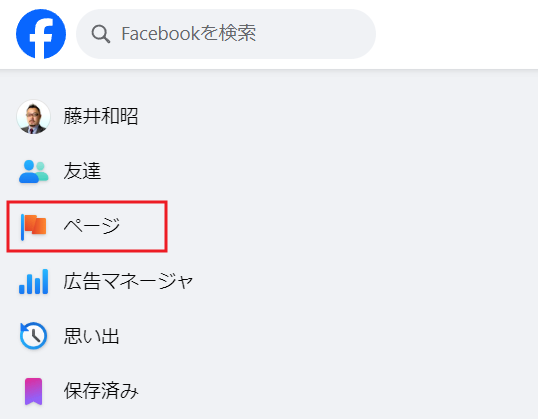
手順.2 管理者を追加したいFacebookページをクリック
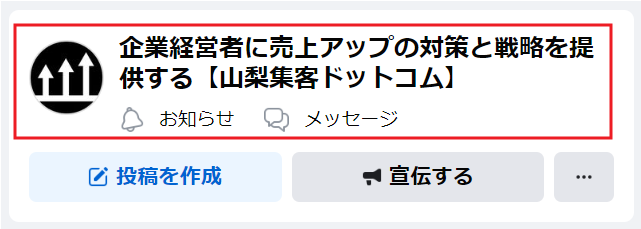
手順.3 「切り替える」をクリック
表示されているページで、その他のアクションを実行するために「切り替える」をクリックします。
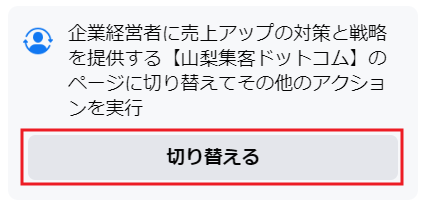
手順.4 もう一度「切り替える」をクリック
さらに聞いてくるので「切り替える」をクリックします。
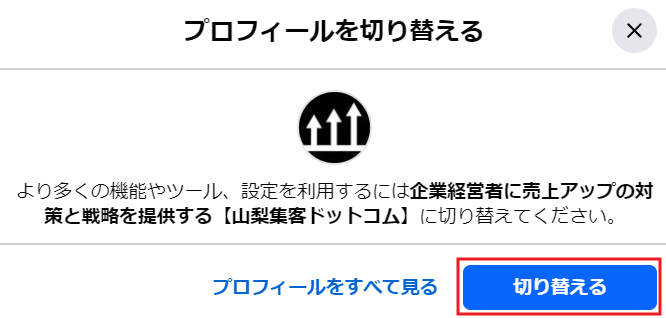
手順.5 「設定」をクリック
Facebookページの管理者としてページを開いている状態です。「設定」をクリックします。
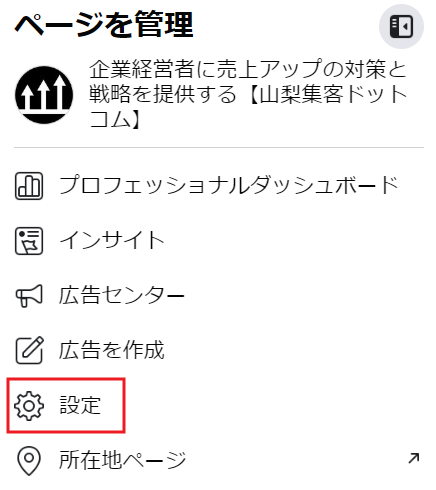
(手順.5-1)旧デザインの方は「新デザインのページ」をクリックします。
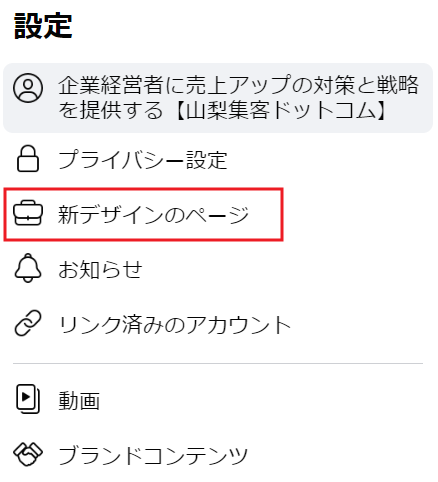
手順.6 「ページ設定」をクリック
「共有範囲と公開設定」という部分の「ページ設定」をクリックします。
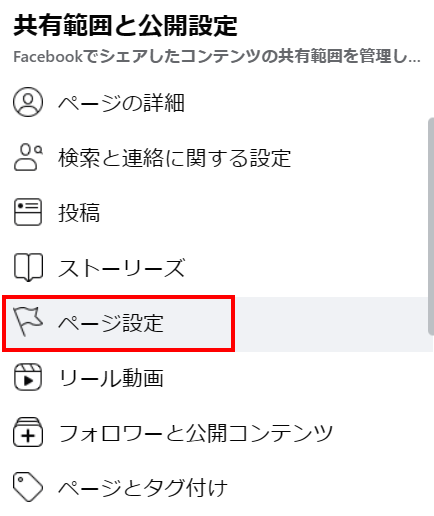
手順.7 「ページアクセス」をクリック
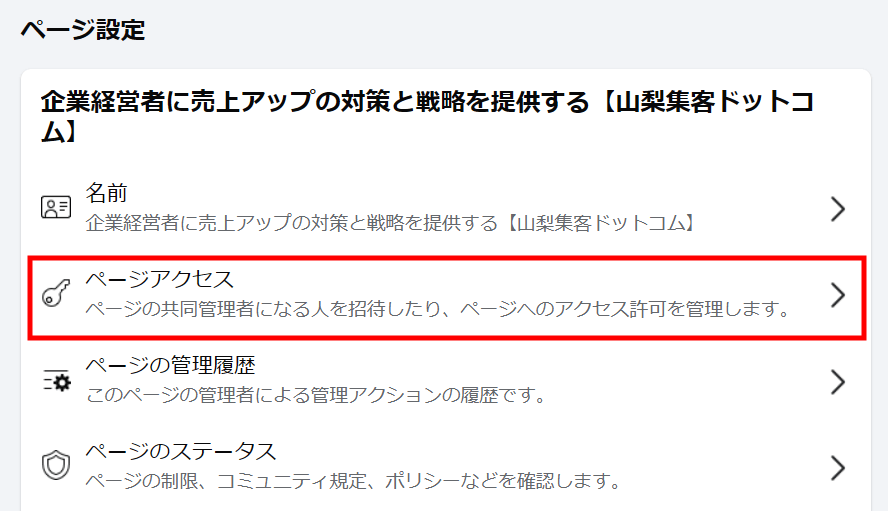
手順.8 「Facebookへのアクセスを許可された人」をクリック
「Facebookへのアクセスを許可された人」の「追加」をクリックします。
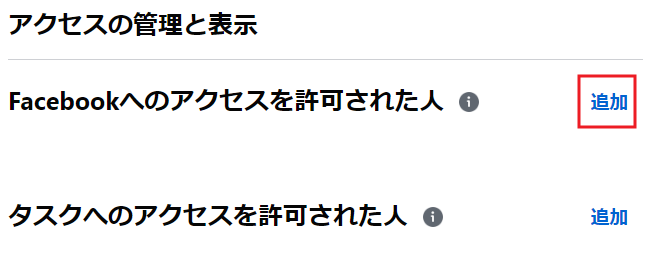
手順.9 名前またはメールアドレスを入力
Facebookのアクセス権を付与したい人の”名前またはメールアドレス”を入力します。すると検索が始まるので、付与したい人を選択します。検索しても表示されない場合は、相手とお友達になっていないため、まずはお友達になってください。
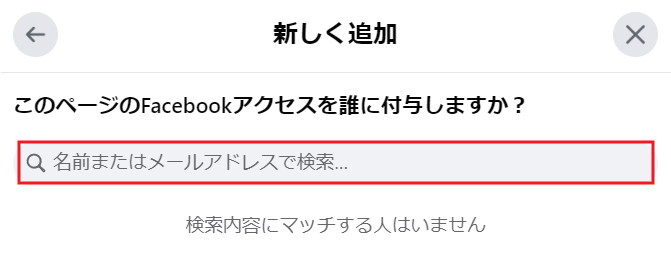
手順.10 「アクセスを許可」をクリック
※全権限を付与する場合は、トグルを右に動かしてアクセス許可のボタンをクリックしますが、その管理者はページを乗っ取ることもできてしまうため細心の注意を払って実行してください。
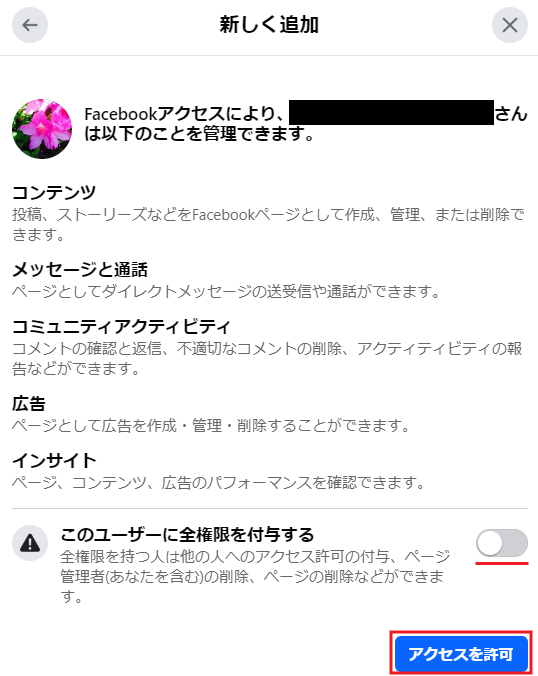
手順.11 「確認」をクリック
Facebookにログインする時に利用しているパスワードを入力し、「確認」をクリックします。
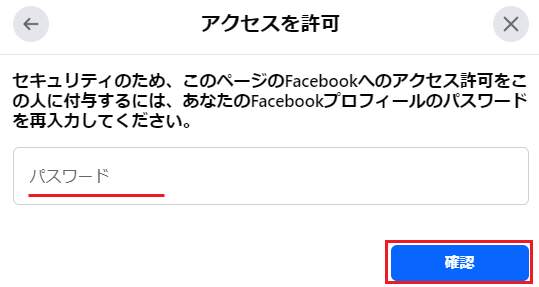
この後、相手に「管理者に追加しました」という招待の通知が行われます。(相手のメッセンジャーなどに招待が送られます。)
手順.12 完了
相手が「招待に同意」すると管理者として追加されます。
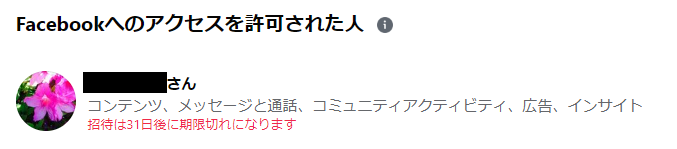
なかなか管理者に追加されない場合は、相手が招待に気づいていない可能性があるので、「招待したよ」と伝えてあげましょう。
Facebookページに管理者を追加する方法(パソコン・タスク許可)
手順1~7までは「アクセス権を付与」と同じですが、手順8の時に「タスクへのアクセスを許可された人」の「追加」をクリックします。
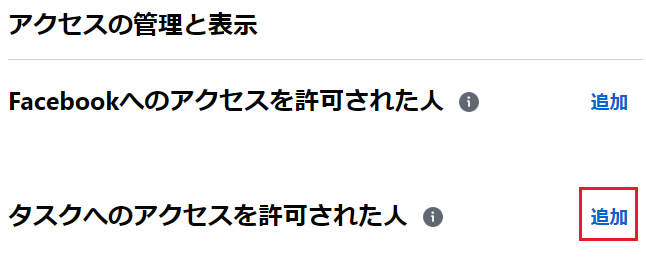
あとは、どのようなタスクを管理してもらうかを選択し、「アクセスを許可」ボタンをクリックします。以降の流れはアクセス権付与と同じ流れです。
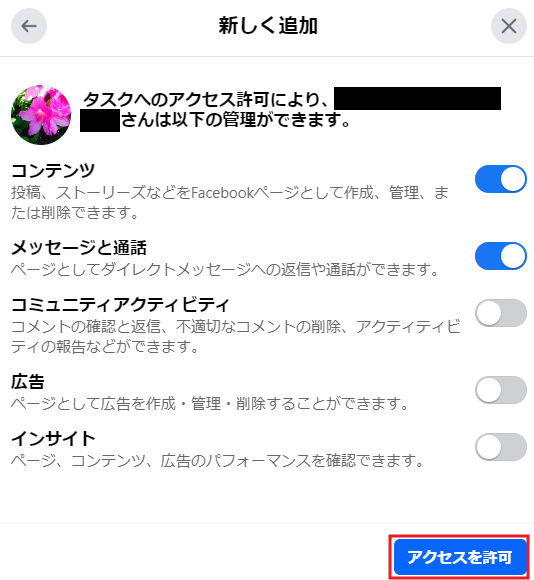
スマホでFacebookページに管理者を招待する方法
スマホで管理者を招待する手順もパソコンと同じですが、タップする部分が分かりにくかったりしますので、以下ご参照ください。
手順.1 右下のメニュー(三本線)をタップ
Facebookにログインして、右下のメニュー(三本線)をタップします。
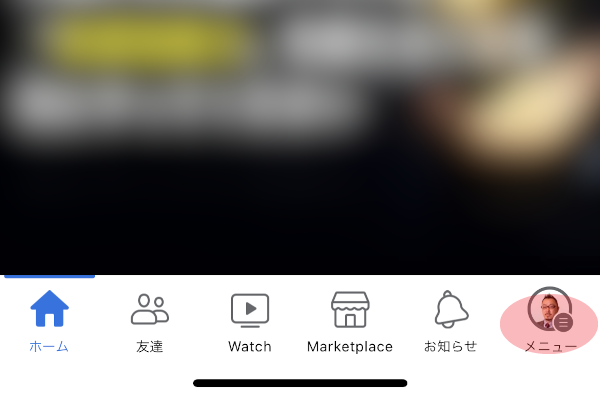
手順.2 管理者を追加したいFacebookページをタップ
通常はショートカットなどに表示されていると思いますが、表示されていない場合は「ページ」をタップしてFacebookページを探します。
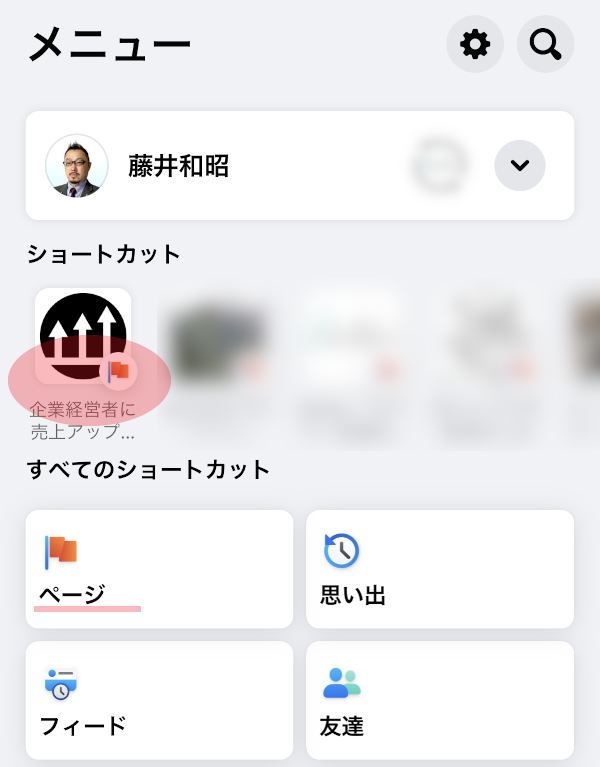
手順.3 「切り替える」をタップ
ページ情報を編集するために「切り替える」をタップします。
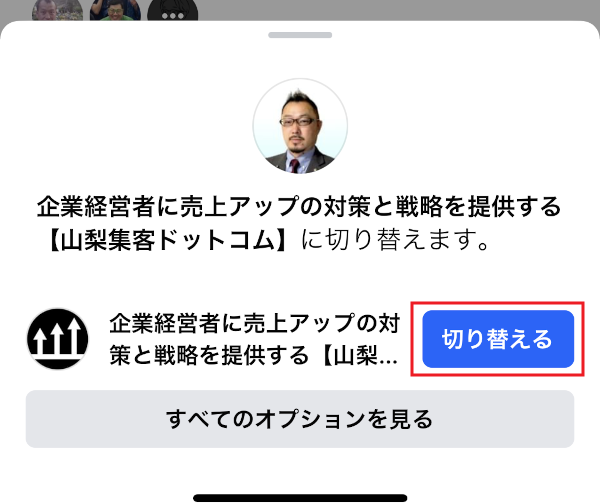
手順.4 「設定とプライバシー」→「設定」
切り替え後、右下のページアイコンをクリックするとページが変わります。そのページ下部にある「設定とプライバシー」→「設定」へと進みます。
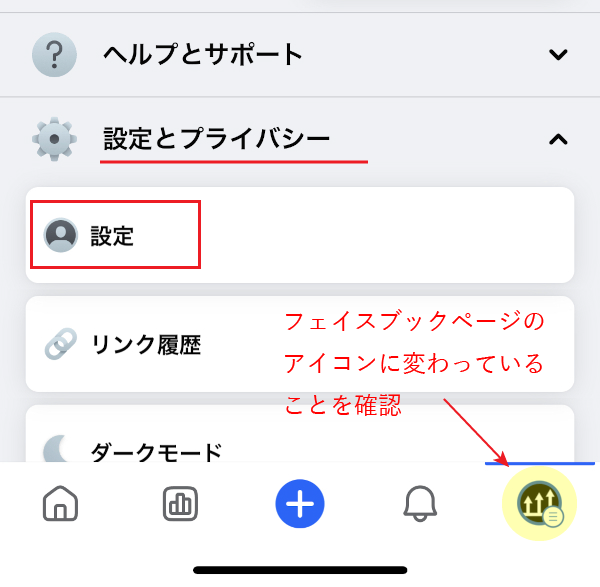
手順.5 「ページ設定」をタップ
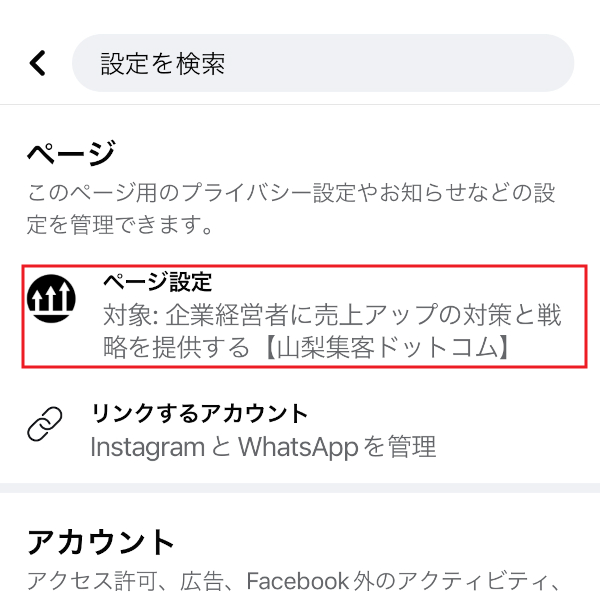
手順.6 「ページアクセス」をタップ
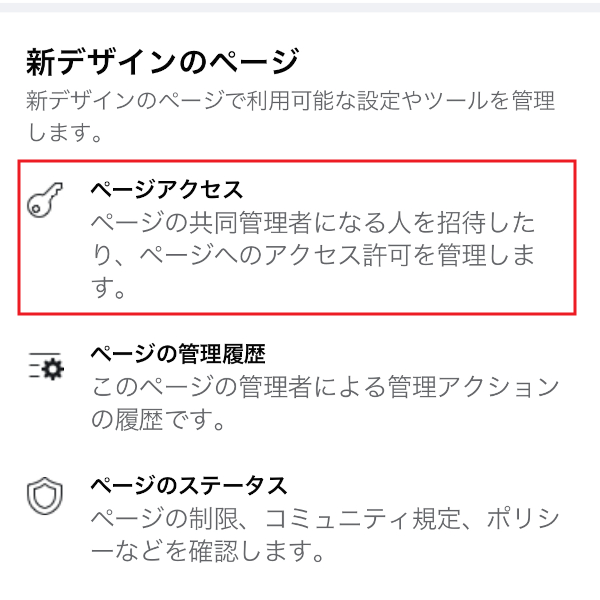
手順.7 権限を選択
「Facebookへのアクセス」または「タスクへのアクセス」の追加をタップします。アクセスにするかタスクにするかはパソコン版と同じです。
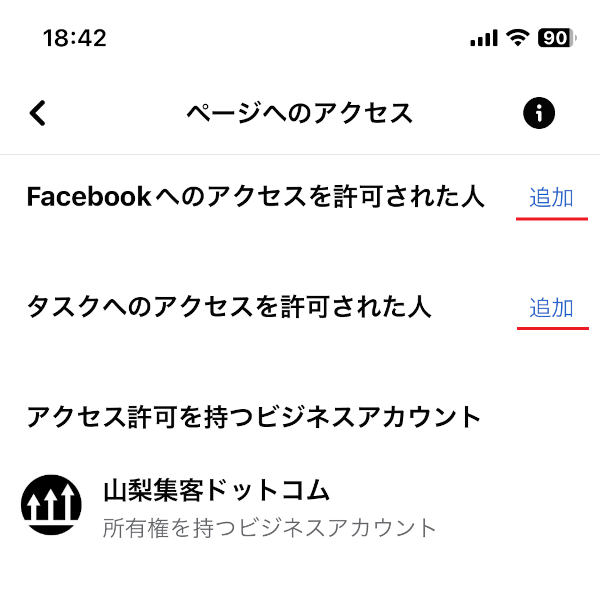
以下の流れは、パソコン版の手順.8と同じです。
まとめ
大きく変わった招待方法ですが
- Facebookページは持っているけど、情報配信まで手が回らない。
- 誰かFacebook広告の配信をお願いできる人を招待したい。
といった場合でも、対応できる人を招待すればできるようになります。
Facebookページを有効活用して、ビジネスの発展にご利用下さい。



